'WINDOWS'에 해당되는 글 59건
- 2014.01.13 서비스 프로세스, Windows Modules Installer, TrustedInstaller.exe 1
- 2014.01.13 윈도우XP 서비스팩2 인터넷 익스플로어 7 설치 VMWARE 가상머신 1
- 2013.06.20 [WINDOWS/KAKAO] PC용 카카오톡 메신저 설치, KakaoTalk for PC 1
- 2013.01.28 [WINDOWS/SERVICE] 자동실행 ImageSAFERSvc.exe 개쓰레기 스팸 프로세스 프로그램 1
- 2012.12.28 [WINDOWS/WIN7] 컴퓨터 메모리 확보, 내게 불필요한 윈도우 서비스, svchost.exe로 실행되는 서비스, Superfetch, Desktop Window Manager Session Manager, Windows Search 2
- 2012.12.13 [WINDOWS/TASK] PresentationFontCache.exe 작업관리자, 불필요한 서비스 프로그램 닷넷프레임워크 폰트캐쉬 프로세스 2
- 2012.08.16 윈도우즈 라이브 메일, Windows Essentials
- 2012.06.05 Telnet HTTP Request, 텔넷으로 브라우저처럼 요청하기
- 2010.07.21 [WINDOWS7] HOSTS 파일 편집하기 4
- 2010.06.08 [IE8/REG] 인터넷 익스플로어 Ctrl+Enter입력시 완성기능 수정
- 2010.06.07 [WINDOWS7/REG] 윈도우7 바탕화면 인터넷 익스플로어 아이콘 생성/제거 15
- 2010.06.04 [WINDOWS7/REG] 윈도우7 단축아이콘 화살표 제거 / 복구 1
- 2010.04.27 디스플레이, 모니터, LCD 화면 끄기 프로그램
- 2010.04.19 [FFMPEG] 동영상 파일 변환 SKM, AVI > FLV
- 2010.03.08 QuickDownload Agent / Service / Update 1
- 2009.12.18 Windows System Service Port 윈도우 서비스 사용포트 2
- 2009.12.01 Windows XP SP3 바탕화면에 익스플로어 아이콘 만들기 3
- 2009.11.30 [WINDOWS/IIS] IIS(인터넷 정보 서비스)에서 확장자 없는 이미지 표시, 윈도우2008, Windows Server 1
- 2009.11.28 FastCgi Windows 2008 IIS Setting Log
- 2009.11.16 서비스 후빔당했을때 sc.exe 명령줄 2
- 2009.11.09 사용자 계정 컨트롤 (UAC) 기능 끄기
- 2009.11.09 Windows Server 2008 Activate
- 2009.07.14 구글 인터넷 익스플로러 검색 공급자에 추가
- 2009.07.14 windows xp service pack 3, internet explorer download link
- 2009.06.23 windows server 2008 시작프로그램 경로들
- 2009.06.19 키보드 맵 변경 레지스트리파일
- 2009.06.17 로컬 그룹 정책 편집기
- 2009.06.17 vista, 2008 바탕화면에 익스플로러 아이콘 표시
- 2008.07.31 터미널서비스 포트 변경하기 Microsoft Terminal Service Client
INSTALL INTERNET EXPLORER 7 ON WINDOWS XP SERVICE PACK 2
저는 IE10을 쓰고 있는데 개발자용 도구에서 버전을 낮추어도 사이트가 예쁘게 나오네요.
하는수 없이 진짜 IE7에서 테스트를 하기 위해 VMWare에 XP를 설치했습니다.
IE7을 설치하기 위해선 운영체제가 윈도우XP 서비스팩2 상태여야 합니다.
(XP SP1 이하는 SP2를 설치하면 되지만 XP3이면 이미 IE8 상태라서 다시 설치해야 합니다.)
현재 다운로드 주소
http://www.microsoft.com/en-us/download/confirmation.aspx?id=2
제 시스템은 Windows XP Service Pack 2 상태입니다.
다운로드센터에서 IE7을 다운받습니다.
오랜만에 다시보는 설치 시작 화면
설치 완료 후 재시작 합니다.
Help > About Internet Explorer
드디어 일반사람들에게도 카카오톡이 공개되었습니다.
에서 다운로드 할 수 있습니다.
1. PC용 카카오톡 다운로드 예약
2. 언어선택
3. 카카오톡 설치 시작
4. 약관 동의
5. 설치할 폴더 선택
6. 설치중
7. 카카오톡 설치 완료
8. 카카오톡 피씨버전 로그인 화면
9. 처음 사용할때에는 인증을 거쳐야 합니다.
10. 인증메세지 도착
11. 핸드폰으로 인증
12. 입력할 인증번호 생성
13. 컴퓨터 카카오톡에 인증번호 입력
14. 카카오톡 친구 목록
15. 똥아기와 대화 시작
16. 이모티콘도 똑같이 나옵니다.
ImageSAFERSvc.exe
인터넷에는
(주)마크애니에서 제공하는 DRM 저작권보호 서비스, 문서보안 솔루션 imageSAFER 응용프로그램입니다. 프로그램의 배포는 기업 및 관공서관련 웹사이트에서 배포합니다.
라고 설명되어 있습니다.
이건 정말 고추같은 프로그램입니다.
하는일도 없으면서 프로세스에 계속 떠있습니다. 마치 바이러스처럼
왜 이렇게까지밖에 만들지 못하는건지 일부러 이따위로 만드는지 물어보고싶어요.
물론 이런 고추같은 프로그램은 nProtect도 있죠.
(시키지도 않은 방어를 지가 하겠다고 나대는 프로그램)
이걸 지워도 다음에 보안프로그램을 설치하게되면 또 생깁니다. (은행이나 증권사이트 이용시)
ImageSAFERSvc 서비스 삭제하기
1. 시작 > 모든 프로그램 > 보조 프로그램 > 명령 프롬프트
2. 명령 프롬프트에 마우스 오른쪽 > 관리자 권한으로 실행
3. 커맨드 창에서 다음 명령어 입력
%windir%\imagesafersvc.exe -remove
del %windir%\system32\imagesafer*
del %windir%\imagesafer*
svchost.exe를 통해 실행되는 서비스 몇가지
1. Superfetch
SysMain
C:\Windows\system32\svchost.exe -k LocalSystemNetworkRestricted
Ready Boost
컴퓨터 성능을 최적으로 유지시킵니다.
내 시피유는 i7인데 메모리가 더 아까워요.
이 기능을 제대로 사용하려면 외장 메모리를 컴퓨터에 꼽아놔야 합니다.
2. Desktop Window Manager Session Manager
UxSms
C:\Windows\System32\svchost.exe -k LocalSystemNetworkRestricted
Provides Desktop Window Manager startup and maintenance services
이 서비스는 Themes 서비스와 함께 Aero기능을 구현하는데 필요한 서비스입니다.
저는 테마를 안쓰기때문에 이 서비스가 필요없습니다.
테마를 안쓴다는예기는 옛날 윈도우2000이나 98과 비슷한 화면입니다. 당연히 에어로기능도 작동안합니다.
3. Windows Search
WSearch
C:\Windows\system32\SearchIndexer.exe /Embedding
Provides content indexing, property caching, and search results for files, e-mail, and other content.
이 서비스는 컴퓨터가 드러울수록 컴퓨터 성능을 저하시킵니다.
물론 검색할땐 빠르죠. 평상시엔 느리고...
통컴을 더욱 똥컴으로 만들어주는 서비스.
svchost.exe로 실행되는 서비스들 알아보기
1. Process탭에서 메뉴 > Windows Task Manager > View > Select Columns
2. Select Process Page Columns > PID (Process Identifier) 체크
3. 메모리가 제일 많은 svchost.exe에 마우스 오른쪽 > Go to Service
4. Services탭으로 이동되고, 해당 svchost.exe로 실행되고 있는 서비스들이 선택된 상태로 나타납니다.
저 서비스들은 명령줄이 C:\Windows\System32\svchost.exe 로 되어있습니다.
부록 - 내 컴퓨터의 사용하지 않는 서비스 모음입니다.
이중에는 보안프로그램 서비스나 백신등이 있어서 몇몇 항목들은 당신의 컴퓨터와 틀릴 수 있습니다.

Microsoft .net 프레임워크를 설치하면 서비스에 등록됩니다.
PresentationFontCache 서비스가 자동으로 시작되도록 구성
다시 부팅한 이후 처음 실행되는 WPF 응용 프로그램은 PresentationFontCache 서비스입니다. 이 서비스는 시스템 글꼴을 캐시하고, 글꼴 액세스를 향상시키며 전반적인 성능을 높입니다. 이 서비스를 시작하는 데 오버헤드가 발생하므로 일부 제어된 환경에서만 시스템이 다시 부팅된 후 이 서비스가 자동으로 시작되도록 구성하는 것이 좋습니다.
이 서비스는 원하지 않으면 중지시켜도 상관없습니다.
1. 시작 > 제어판 > 관리도구 > 서비스
2. Windows Presentation Foundation Font Cache 사용안함, 중지
Windows Live Mail은 핫메일 클라이언트 입니다. (@hotmail.com, @live.com, @msn.com 등등)
제가 이 프로그램을 사용하는 이유는,
여러 컴퓨터에서 사용할때, 마치 웹메일을 사용하는것처럼 완벽한 동기화를 해준다는것입니다.
대신 웹메일은 브라우저키고 접속하고 로그인하고 등등이 좀 불편하죠.
아웃룩같은 경우엔 한대의 컴퓨터에선 별 문제가 안되지만...
여러 컴퓨터에서 사용하게되면 싱크하는것도 번거로울뿐더러,
그냥쓰게되면 이컴저컴 지저분해지죠.
그동안 수없이 이름을 바꺼제꼈던 윈도우 라이브 메일이,
또 윈도우즈 에센셜이라는 새로운 패키지 안에 포함된 채로 배포중이네요. ㅎㅎ
http://windows.microsoft.com/en-US/windows-live/essentials-home
요즘 대세인 클라우드에 맞춰 사진첩과 무비메이커등등... 기능이 많이 달라진것 같은데,
전 Windows Live Mail만 선택해서 깔았습니다.
바뀐게 없네요. ㅡ.ㅡ;;
텔넷으로,
브라우저에서 요청해서 받아온 소스를 (브라우저처럼 요청)
확인하는 방법입니다.
창고로 윈도우7은 텔넷이 없습니다.
추가/삭제에서 직접 설치하거나 다른 프로그램을 이용해야 합니다.
콘솔창에서 입력
telnet domain.com 80
텔넷에서 입력 (빠르게 입력안하면 요청 타임아웃 걸립니까 붙여넣기 해야 합니다.)
Host: kAUdo
User-Agent: Mozilla/4.0 (compatible: MSIE 7.0; Windows NT 5.1)
첫줄의 겟과 HTTP사이의 슬래쉬에 원하는 주소를 입력하세요.
GET /index.jsp HTTP/1.1
GET /images/logo.gif HTTP/1.1
GET /common/function.js HTTP/1.1
이런식으로 입력하면 됩니다.
hosts파일은 임시로 도메인등을 등록해보기위해 개발용으로 많이 쓰이는 파일입니다.
주로 C:\WINDOWS\SYSTEM32\DRIVERS\ETC\HOSTS로 저장되어있습니다.
그런데 이 파일을 편집하려면 관리자 권한이 있어야 합니다.
Vista부터 현재(윈도우7)까지는 자신이 관리자라도 바로 관리자권한을 가진 상태로 로그인되지는 않습니다.
그렇기때문에 시스템파일 성격을 띈 hosts파일을 편집하려하면 저장이되지 않습니다.
관리자권한이 없는상태일 경우 (보통 계정들)
사실 간단하게 편집기만 관리자 권한으로 띄우면 해결됩니다.
그리고 hosts파일은 탐색기에서 확인할 수 없기때문에 직접 타이핑해야 합니다.
1. 편집기를 관리자 권한으로 실행시킵니다. (메모장 말고 다른것을 이용해도 됩니다)

2. 편집기에서 열기를 선택합니다.

3. hosts파일이 있을 windows\system32\driver\etc에는 파일이 보이지 않습니다.
직접 타이핑해줍니다. ( c:\windows\system32\drivers\etc\hosts )

4. 제 hosts파일입니다. #은 주석

IE6이전 한글버전엔 Ctrl+Enter를 입력하면 .co.kr이 붙습니다.
하지만, IE6이후 한글버전엔 Ctrl+Enter를 입력하면 .kr이 붙습니다. (안습이죠. .kr 도메인은 별로 없으니...)
시작 > 실행 > regedit
컴퓨터\HKEY_CURRENT_USER\Software\Microsoft\Internet Explorer\Toolbar\QuickComplete
ShiftQuickCompleteSuffix
주소표시줄에 Ctrl+Shift+Enter를 눌렀을때 붙여줄 도메인의 뒷부분입니다.
naver를 입력후 Ctrl+Shift+Enter를 누르면 http://www.naver.co.kr 로 완성해줍니다.
* 인터넷 옵션 > 언어 에서도 설정할 수 있습니다.
QuickComplete
주소표시줄에 Ctrl+Enter를 눌렀을때 붙여줄 문자열을 설정합니다.
naver를 입력후 Ctrl+Enter를 누르면 http://www.naver.com 으로 완성해줍니다.

XP에는 약간의 꽁수만으로도 쉽게 만들수 있었지만,
비스타/윈도우7부터는 레지스트리를 수정해야 합니다.
아래 명령어는 '명령프롬프트'에서 실행해야 합니다. (긁어서 붙여넣기하세요)
시작 > 실행 > cmd (엔터)
인터넷 익스플로어 아이콘 표시하기
REG ADD HKEY_CLASSES_ROOT\CLSID\{871C5380-42A0-1069-A2EA-08002B30301D} /ve /d "Explorer" /f
REG ADD HKEY_CLASSES_ROOT\CLSID\{871C5380-42A0-1069-A2EA-08002B30301D}\shell\OpenHomePage /ve /d "홈 페이지 열기(&H)" /f
REG ADD HKEY_CLASSES_ROOT\CLSID\{871C5380-42A0-1069-A2EA-08002B30301D}\shell\Properties /ve /d "속성(&R)" /f
REG ADD HKEY_CLASSES_ROOT\CLSID\{871C5380-42A0-1069-A2EA-08002B30301D}\shell\Properties /v "Position" /d "bottom" /f
REG ADD HKEY_CLASSES_ROOT\CLSID\{871C5380-42A0-1069-A2EA-08002B30301D}\shell\Properties\command /ve /d "control.exe inetcpl.cpl" /f
REG DELETE HKEY_CLASSES_ROOT\CLSID\{871C5380-42A0-1069-A2EA-08002B30301D} /v "LocalizedString" /f
REG DELETE HKEY_CLASSES_ROOT\CLSID\{871C5380-42A0-1069-A2EA-08002B30301D}\shell\OpenHomePage /v LegacyDisable /f
REG ADD HKEY_LOCAL_MACHINE\SOFTWARE\Microsoft\Windows\CurrentVersion\Explorer\Desktop\NameSpace\{871C5380-42A0-1069-A2EA-08002B30301D} /f
taskkill /f /im explorer.exe
start explorer.exe
인터넷 익스플로어 아이콘 제거하기
REG DELETE HKEY_LOCAL_MACHINE\SOFTWARE\Microsoft\Windows\CurrentVersion\Explorer\Desktop\NameSpace\{871C5380-42A0-1069-A2EA-08002B30301D} /f
taskkill /f /im explorer.exe
start explorer.exe
콘솔창에 붙여넣기 - 마우스 오른쪽 클릭 > 붙여넣기(P) 를 선택하세요.

비스타부터는 작동을 안해서 지워버렸습니다.
요즘트윅은 프로그램도 크고 설치되는것도 싫어서;;;
직접 레지스트리를 수정하는 방법으로 개조할 수 있습니다.
아래 명령어는 '명령프롬프트'에서 실행해야 합니다.
시작 > 실행 > cmd (엔터)
단축아이콘 표시 제거하기
taskkill /f /im explorer.exe
start explorer.exe
단축아이콘 표시하기
taskkill /f /im explorer.exe
start explorer.exe
놋북에서 듀얼모니터에 영화틀어놓고 놋북모니터만 끄려고 뒤지던 자룐데 둘다꺼집니다.
저한텐 무용지물;;;
그냥 더블클릭하면 콘솔창에서 실행됩니다. 종료는 마우스 흔들어
요즘은 CS4에서 FLV도 임포트가 잘되고,
인터넷동영상도 FLV가 대세인거같아서 ffmpeg로 변환하는게 좋아요.
어도비인코더도 괜춘하긴한데 SKM은 안되데요;;
FFMPEG는 거의모든코덱지원에 오픈소스라 능력만되면 직접 코덱을 컴파일해서 사용할 수 있습니다.
FFMPEG 다운로드
2010년 4월 19일자 윈도우용 스태틱버전입니다.
SONY DSC-S2100
ffmpeg -i "test.AVI" -b 1500k -vframes 2997 -vcodec flv -ab 80k -ar 11025 -y "test2.flv"
옴니아2 SKM (쓰면쓸수록 맘에안드는;; 왠 skm으로 채택해가지고 인코딩할때 오버덥죤나나고 화질도안좋은게 740은개뿔)
ffmpeg -i "test.skm" -b 1500k -vframes -vcodec flv -ab 32k -ar 22050 -y "test.flv"
같은 퀄리티로 변환
ffmpeg -i "test.AVI" -sameq -vcodec flv -ab 80k -ar 11025 -y "test.flv"
FFMPEG 코덱리스트
ffmpeg -codecs
ffmpeg -codecs > ffmpeg_codecs.txt
이렇게하면 노트패드에서 찾아볼수 있겠죵 ㅋㅋ
디렉토리에서 목록뽑기
dir "D:\TEST\*.skm" /b > ffmpeg_skm_test.txt
재수없는 프로세서들이 실행중
P2P 프로그램 설치시 자동으로 설치,
확인절차를 거치지 않으므로 깔린줄도 몰랐다.
뭔짓을 하는지도 모르겠고 네트워크리소스나 시스템리소스를 사용하기때문에 이런건 제거
시작 > 실행 > 'cmd' 엔터
콘솔(도스창)이 뜨면 아래대로 입력하시오!
net stop "QuickDownload Service"
net stop "QuickDownload Update"
sc delete "QuickDownload Agent"
sc delete "QuickDownload Service"
sc delete "QuickDownload Update"
rmdir /s /q "C:\Program Files\QuickDownloadService"
귀찮으면 나를 믿고 이거실행
| Global Catalog Server | TCP | 3269 |
| Global Catalog Server | TCP | 3268 |
| LDAP Server | TCP | 389 |
| LDAP Server | UDP | 389 |
| LDAP SSL | TCP | 636 |
| LDAP SSL | UDP | 636 |
| IPsec ISAKMP | UDP | 500 |
| NAT-T | UDP | 4500 |
| ASP.NET Session State | TCP | 42424 |
| Cluster Services | UDP | 3343 |
| Cluster Administrator | UDP | 137 |
| NetBIOS Datagram Service | UDP | 138 |
| NetBIOS Name Resolution | UDP | 137 |
| NetBIOS Session Service | TCP | 139 |
| DHCP Server | UDP | 67 |
| MADCAP | UDP | 2535 |
| LDAP Server | TCP | 389 |
| LDAP Server | UDP | 389 |
| SMB | TCP | 445 |
| RPC | TCP | 135 |
| DNS | UDP | 53 |
| DNS | TCP | 53 |
| RPC/named pipes (NP) | TCP | 139 |
| RPC/NP | TCP | 445 |
| RPC/NP | UDP | 137 |
| RPC/NP | UDP | 138 |
| IMAP | TCP | 143 |
| IMAP over SSL | TCP | 993 |
| POP3 | TCP | 110 |
| POP3 over SSL | TCP | 995 |
| RPC | TCP | 135 |
| RPC over HTTPS | TCP | 443 or 80 |
| SMTP | TCP | 25 |
| SMTP | UDP | 25 |
| Information Store | TCP | 6001 |
| Directory Referral | TCP | 6002 |
| DSProxy/NSPI | TCP | 6004 |
| Configuration Storage (domain) | TCP | 2171 (note 1) |
| Configuration Storage (replication) | TCP | 2173 (note 1) |
| Configuration Storage (workgroup) | TCP | 2172 (note 1) |
| Firewall Client Application | TCP/UDP | 1025-65535 (note 2) |
| Firewall Client Control Channel | TCP/UDP | 1745 (note 3) |
| Firewall Control Channel | TCP | 3847 (note 1) |
| RPC | TCP | 135 (note 6) |
| Randomly allocated high TCP ports (note 6) | TCP | random port number between 1024 - 65535 random port number between 49152 - 65535 (note 7) |
| Web Management | TCP | 2175 (note 1, 4) |
| Web Proxy Client | TCP | 8080 (note 5) |
| File Server for Macintosh | TCP | 548 |
| FTP control | TCP | 21 |
| FTP default data | TCP | 20 |
| HTTPS | TCP | 443 |
| Legacy RADIUS | UDP | 1645 |
| Legacy RADIUS | UDP | 1646 |
| RADIUS Accounting | UDP | 1813 |
| RADIUS Authentication | UDP | 1812 |
| Kerberos | TCP | 88 |
| Kerberos | UDP | 88 |
| Kerberos Password V5 | UDP | 464 |
| Kerberos Password V5 | TCP | 464 |
| MSMQ | TCP | 1801 |
| MSMQ | UDP | 1801 |
| MSMQ-DCs | TCP | 2101 |
| MSMQ-Mgmt | TCP | 2107 |
| MSMQ-Ping | UDP | 3527 |
| MSMQ-RPC | TCP | 2105 |
| MSMQ-RPC | TCP | 2103 |
| X.400 | TCP | 102 |
| MOM-Clear | TCP | 51515 |
| MOM-Encrypted | TCP | 1270 |
| POP3 | TCP | 110 |
| SQL over TCP | TCP | 1433 |
| SQL Probe | UDP | 1434 |
| Terminal Services | TCP | 3389 |
| NNTP | TCP | 119 |
| NNTP over SSL | TCP | 563 |
| BINL | UDP | 4011 |
| GRE (IP protocol 47) | GRE | n/a |
| IPsec AH (IP protocol 51) | AH | n/a |
| IPsec ESP (IP protocol 50) | ESP | n/a |
| L2TP | UDP | 1701 |
| PPTP | TCP | 1723 |
| HTTP | TCP | 80 |
| HTTPS | TCP | 443 |
참고로 FastCgi는 CGI에 포함되어있음
FTP는 iis.net의 웹확장 FTP 7.5버전 설치 (기억으론 그이하버전은 IIS 6.0관리툴을 이용해야한다)
PHP는 5.3.1로 VC9 x86 Non Thread Safe, ZIP패키지로 사용
모듈매핑추가 > *.php, FastCgiModule, php설치디렉토리\php-cgi.exe, PHP via FastCgi
[서버명] 홈 > FastCgi설정 > [경로]\php-cgi.exe 더블클릭
FastCgi 설정확인 명령줄
%WINDIR%\system32\inetsrv\appcmd.exe list config /section:fastcgi /text:*
사용환경 Windows 2008 R2
바이러스나 웜같은놈들한테 서비스 십창났을때 (안될수도 있지만)
당신같은 센스쟁이들은 '사용 안 함'으로 바꾸려고 했을거에요 ㅎㅎ
그러다가 '엑세스가 거부되었습니다'가뜨면 똥줄을 타는거죠
그럴땐 도스창을 열어서 'sc delete 니미럴서비스명'을 쳐보세요
모든목록 조회 sc query type= all
서비스 시작 sc start [서비스명]
서비스 제거 sc delete [서비스명]
참고로 격은놈들 이름이 Windows Config, Time Helper
아주 재수없는놈들
sc query - Enumerates status for active services & drivers
sc query messenger - Displays status for the messenger service
sc queryex messenger - Displays extended status for the messenger service
sc query type= driver - Enumerates only active drivers
sc query type= service - Enumerates only Win32 services
sc query state= all - Enumerates all services & drivers
sc query bufsize= 50 - Enumerates with a 50 byte buffer.
sc query ri= 14 - Enumerates with resume index = 14
sc queryex group= "" - Enumerates active services not in a group
sc query type= service type= interact - Enumerates all interactive services
sc query type= driver group= NDIS - Enumerates all NDIS drivers
윈도우 서버 2008 인증이가 자꾸만 귀찮게 해서,
c:\windows\system32\sllua.exe
c:\windows\system32\slui.exe
c:\windows\system32\sllui.ddl
3개파일 제거, 하지만 소유자가 엉뚱한 계정으로 되있기때문에,
소유자를 나로 변경한뒤 권한을 주고 삭제(또는 백업)하면된다.
다른곳들엔 3개지만 내가깐거엔 sllui.ddl은 없던데;;;
일단 이와같은 방법으로 하면 사용상 문제는 없지만,
이벤트뷰어에 Winlogon으로 로그인할때마다 액티베이션 실패 로그가 한줄씩 생긴다. (약간찝찝)

1. 소유권 이전

2. 모든권한을 준다
xp 서비스팩 3
용량: 316Mb
IT 전문가 및 개발자용 Windows XP 서비스 팩 3 네트워크 설치 패키지
http://www.microsoft.com/downloads/details.aspx?displaylang=ko&FamilyID=5b33b5a8-5e76-401f-be08-1e1555d4f3d4
인터넷 익스플로러 8 한글/영문
Windows XP용 Windows Internet Explorer 8
http://www.microsoft.com/downloads/details.aspx?FamilyID=341c2ad5-8c3d-4347-8c03-08cdecd8852b&DisplayLang=ko
Windows Internet Explorer 8 for Windows XP
http://www.microsoft.com/downloads/details.aspx?displaylang=en&FamilyID=341c2ad5-8c3d-4347-8c03-08cdecd8852b
시작 > 모든 프로그램 > 시작 프로그램
레지스트리
[HKEY_LOCAL_MACHINE\SOFTWARE\Microsoft\Windows\CurrentVersion\Run]
[HKEY_CURRENT_USER\SOFTWARE\Microsoft\Windows\CurrentVersion\Run]
여기까지는 xp도 동일한 경로
자동시작되는걸 워낙 싫어해서 나름 철저한? 관리를 하는데 계속 뜨는 프로그램들이 있어서 찾아보니;;
[HKEY_LOCAL_MACHINE\SOFTWARE\Wow6432Node\Microsoft\Windows\CurrentVersion\Run]
기존에 없었던 경로가 추가되어있네요
삼성 미니키보드 SKN-5100CB 오른쪽 한자키 > Ctrl로 변경
토프레 리얼포스 86키 오른쪽 Ctrl (한자키) > Ctrl로 변경
다운받은후 실행 > 등록
정상적으로 작동하면 리부팅 후,
오른쪽 Ctrl(한자)키가 Ctrl키로 작동함
전 오른쪽컨트롤키를 자주쓰는편이라;;
이 레지스트리 파일은 '토프레 리얼포스 86키'용으로 만들어졌습니다.
다른키보드도 사용할 수 있지만,
키보드 바이오스 코드에 따라 다른키보드는 작동 안 할 수도 있습니다.
윈도우즈 서버 버전들 사용시 보안 해제방법
(windows server 2008기준, 기존 2003등에서도 적용됩니다.)
시작 > 실행 > gpedit.msc

대화형 로그온: [Ctrl+Alt+Del]을 사용할 필요 없음
로컬 컴퓨터 정책 > 컴퓨터 구성 > Windows 설정 > 보안 설정 > 로컬 정책 > 보안 옵션 > 대화형 로그온: [Ctrl+Alt+Del]을 사용할 필요 없음 > 사용

암호는 복잡성을 만족해야 함
로컬 컴퓨터 정책 > 컴퓨터 구성 > Windows 설정 > 보안 설정 > 계정 정책 > 암호 정책 > 암호는 복잡성을 만족해야 함 > 사용 안 함

시스템 종료 이벤트 추적기 표시
로컬 컴퓨터 정책 > 컴퓨터 구성 > 관리 템플릿 > 시스템 > 시스템 종료 이벤트 추적기 표시 > 사용 안 함
windows server 2008버전에서도 작동합니다. 아래 설명이외에 컴퓨터 고급설정에서 원격접속 허용 체크해야합니다.
집에서 혼자쓰면 상관없지만 사무실이나 공유기를 써서 아이피주소가 하나밖에 없는곳에서 터미날 서비스를 사용하거나,
여러대의 컴퓨터를 제어하려면 포트를 변경해야 한다.
간단하게 그냥 vnc같은 프로그램을 써도 되지만 햏자는 프로그램 여러개 깔기 싫어서 포트를 변경해서 사용한다.
- 레지스트리만 편집 (서버가 될 컴퓨터)
[HKEY_LOCAL_MACHINE\SYSTEM\CurrentControlSet\Control\Terminal Server\Wds\rdpwd\Tds\tcp]
의 PortNumber와
[HKEY_LOCAL_MACHINE\SYSTEM\CurrentControlSet\Control\Terminal Server\WinStations\RDP-Tcp]
의 PortNumber를 사용할 포트로 변경한다.
변수타입은 DWORD로 하고 10진수를 클릭해서 입력하면 된다.
- 공유기에서 포트 할당
공유기마다 설정방법이 틀리기때문에 이부분은 각자 알아서 ㅡ.ㅡ;;
- 터미날서비스 클라이언트, 예제레지스트리 (기본포트인 3389로 입력되어있음)
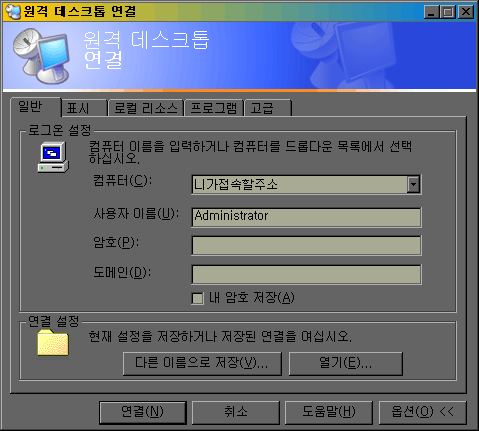
접속주소엔 "서버주소:포트"로 입력한다.
가령 ahndoori.com에 666번포트로 접속한다면 ahndoori.com:666 입력
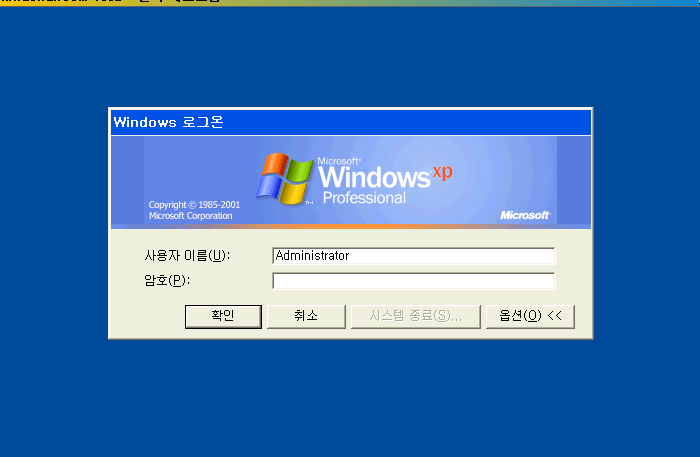
접속화면
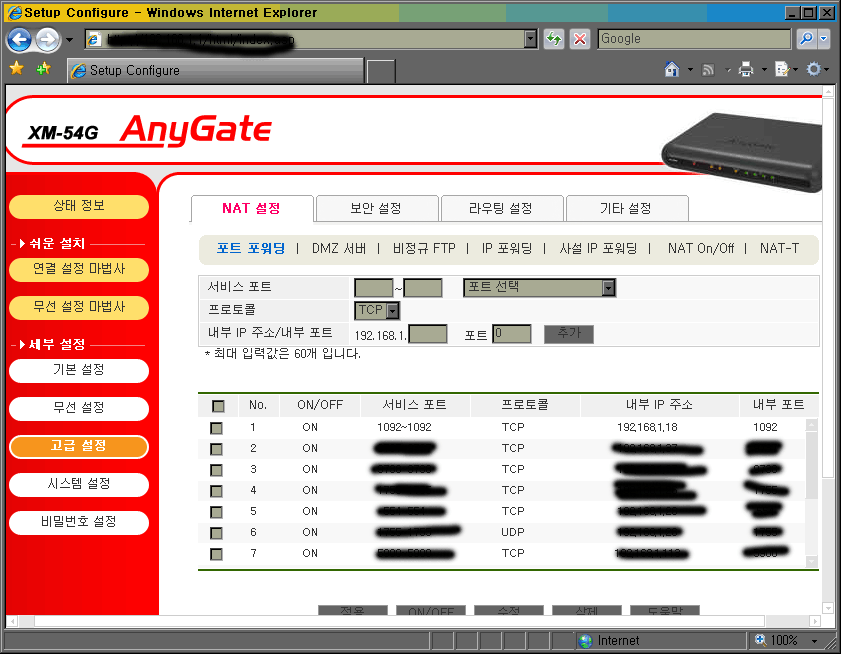
공유기를 쓰고있다면 사용할 포트를 서버가 될 컴퓨터에 할당해야한다.
최근에 올라온 글
최근에 달린 댓글
|
|
| |||||||


































 turnoffdisplay.exe
turnoffdisplay.exe ffmpeg_64bit.zip
ffmpeg_64bit.zip remove_quickdownload.bat
remove_quickdownload.bat


